Öte yandan, gerçek zamanlı dikte genellikle doğruluktan yoksundur Transkriptor , kullanıcıların sesli notlarını önceden kaydetmelerine ve ardından %99 doğru transkripsiyon elde etmek için metne dönüştürmelerine olanak tanır. Şimdi ücretsiz kullanın! Transkriptor , AI teknolojisi ile transkripsiyon sağlayarak hız ve verimliliği artırır. Ayrıca, farklı konuşmacılar arasında ayrım yaparak çok hoparlörlü ortamlarda düzenli transkriptler sağlar. Bu, Transkriptor'u toplantıları, röportajları veya kişisel notları doğrudan iPhone'larda yazıya dökmek için ideal bir seçim haline getirir.
iPhone üzerinde dikte etmek için 5 adım aşağıda listelenmiştir.
- Dikte Özelliğini Etkinleştirin: iPhone'unuzun Ayarlarına giderek başlayın, "Genel"i, ardından "Klavye"yi seçin ve "Dikte" özelliğini etkinleştirin Bu ayar, çeşitli uygulamalarda metin girişi için sesinizi kullanmanıza olanak tanır.
- Dikte Modu'nu başlatma: Dikte etmeye başlamak için mesajlaşma veya notlar gibi herhangi bir metin girişi uygulamasını açın, klavyeyi açın ve mikrofon simgesine dokunun Bu, giriş yönteminizi yazarak konuşmayla değiştirir.
- Dikteye Başlama: Mikrofona dokunduktan sonra, telefonun konuşmanızı yazıya dökmeye hazır olduğunu belirten görsel bir ipucu bekleyin Konuştuğunuz kelimeleri metne dönüştürmek için net ve doğrudan mikrofona konuşun.
- Dikteyi Sonlandırma ve Gözden Geçirme: Konuşma bittiğinde mikrofon düğmesine tekrar dokun veya dikteyi bitirmek için duraklat Yazıya dökülen metni herhangi bir hata için gözden geçirin ve mesajın amaçladığınız kelimeleri doğru bir şekilde ilettiğinden emin olmak için yanlışlıkları manuel olarak düzeltin.
- İleri Düzey Dikte Komutları: Noktalama işaretleri, biçimleme veya özel karakterler ekleme için sesli komutlarla diktenizi geliştirin Metninizi yazmaya gerek kalmadan biçimlendirmek için "virgül", "yeni paragraf" veya "büyük harf yap" gibi komutları söyleyin.
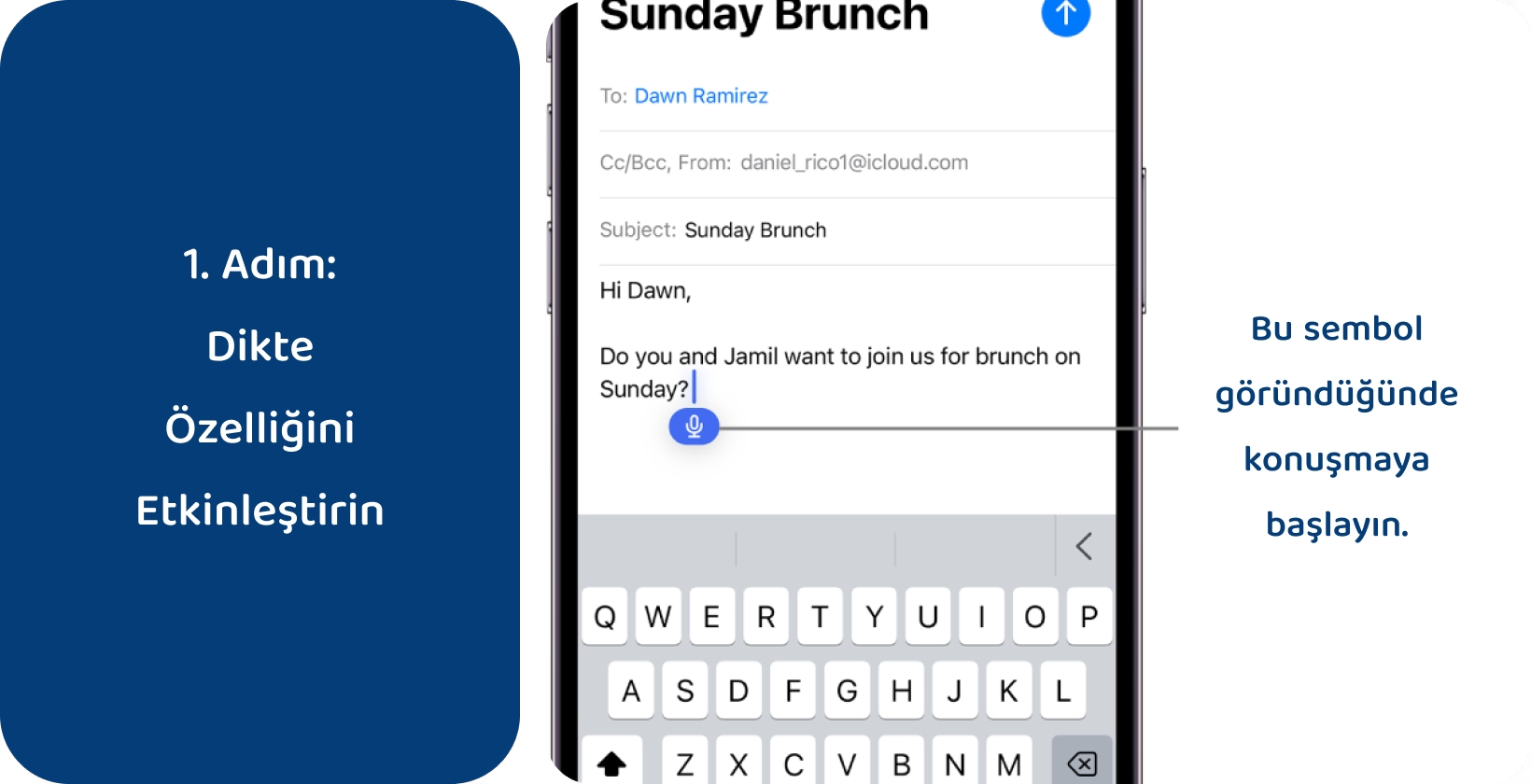
1. Adım: Dikte Özelliğini Etkinleştirin
Kullanıcılar, iPhonemetin dikte özelliğini etkinleştirmek için cihazın ayarlarında gezinmelidir. Ayarlar uygulamasını açarak ve "Genel" bölümünü bularak başlamaları gerekir. Ardından, "Genel" bölümünün içindeki "Klavye" yi bulmak ve dokunmak gerekir.
Apple sahipleri, Klavye ayarlarında "Dikteyi Etkinleştir" etiketli bir seçenek görecektir. Açmak için "Dikteyi Etkinleştir"in yanındaki anahtarı değiştirmeleri gerekir. Bundan sonra, istenirse tekrar "Dikteyi Etkinleştir"e dokunarak seçimlerini onaylamaları gerekir.
Kullanıcılar, bir klavyeye erişilebilir olduğunda hemen kullanmaya başlayabilirler. Mikrofon simgesi artık klavyede görünecek ve kullanıcıların metni manuel olarak yazmak yerine dikte etmesine olanak tanıyacak.
2. Adım: Dikte modunu başlatın
Kullanıcılar, iPhone'larında dikte modunu başlatmak için metin girişi gerektiren herhangi bir uygulamayı açmalı ve klavyeye erişmelidir. Klavye ekranda görüntülendikten sonra klavyenin kendisinde veya klavyenin yakınında bir mikrofon simgesi fark edeceklerdir.
Bu mikrofon simgesine dokunmak, dikte modunu etkinleştirerek kullanıcıların mesajlarını veya metinlerini manuel olarak yazmak yerine konuşmaya başlamalarına olanak tanır.
Dikte modu, mesajlaşma uygulamaları, e-posta istemcileri, not alma uygulamaları ve arama motorları gibi metin girişi gerektiren çeşitli uygulamalarda kullanılabilir. Apple sahipleri, tercihlerine ve iletişimlerinin bağlamına bağlı olarak gerektiğinde yazma ve dikte arasında sorunsuz bir şekilde geçiş yapabilir.
3. Adım: Dikteye başlayın
Kullanıcılar, iPhone'larda dikte etmeye başlamak için basit bir süreç izlemelidir. Dikte moduna eriştikten sonra, klavyedeki mikrofon simgesine dokunarak cihazın konuşmalarını metne dönüştürmeye hazır olduğunu belirten titreşimli dalga biçiminin görünmesini beklemelidirler.
Artık kullanıcılar, dikte modu etkinleştirildikten sonra mesajlarını veya metinlerini yüksek sesle söylemeye başlamalıdır. iPhone'un dikte yazılımı tarafından doğru ses transkripsiyonunu sağlamak için her Word net bir şekilde konuşmak ve telaffuz etmek önemlidir.
iOS meraklıları, ihtiyaçlarına bağlı olarak kısa mesajlardan ve e-postalardan daha uzun metin pasajlarına kadar her şeyi dikte edebilir. Dikte yazılımı , konuşulan kelimeleri gerçek zamanlı olarak yazılı metne dönüştürmek için tasarlanmıştır ve verimli ve eller serbest metin girişine olanak tanır. Dikte ederken kelimeler arasında duraklamadan doğal bir şekilde konuşmak gerekir.

4. Adım: Dikteyi Sonlandırın ve Gözden Geçirin
Kullanıcılar mesajlarını veya metinlerini iPhoneiPhone dikte etmeyi bitirdikten sonra, sonlandırmadan önce dikteyi sonlandırmak ve gözden geçirmek önemlidir. Klavyedeki "Mikrofon" düğmesine dokunabilir, 30 saniye boyunca konuşmayı durdurabilir veya başka bir klavye işlevine geçerek cihaza diktenin tamamlandığını bildirebilirler.
Apple sahipleri, dikteyi tamamladıktan sonra yazıya dökülen metni doğruluk ve netlik açısından gözden geçirmek için biraz zaman ayırmalıdır. Diktenin amaçlanan mesajı ve içeriği doğru bir şekilde yansıttığından emin olmak çok önemlidir.
Kullanıcılar, inceleme sürecinde yazıya dökülen metindeki hataları veya yanlışlıkları manuel olarak düzenlemelidir. Bu, yanlış yazılmış kelimeleri düzeltmeyi, noktalama işaretlerini ayarlamayı veya belirsiz ifadeleri netleştirmeyi içerecektir.
Kullanıcılar ayrıca, diktede gerekli ayarlamaları yapmak için metin seçme ve değiştirme gibi düzenleme özelliklerini de kullanabilirler. Bu, metnin son halini göndermeden, kaydetmeden veya başkalarıyla paylaşmadan önce gösterişli ve hatasız olmasını sağlar.
5. Adım: İleri Düzey Dikte Komutları
Kullanıcılar, gelişmiş dikte komutlarından yararlanarak iPhone'larda diktede ek işlevlerin ve verimliliğin kilidini açabiliyor. Bu komutlar, ses girişini kullanarak çeşitli eylemleri ve biçimlendirme görevlerini gerçekleştirmelerine olanak tanıyarak diktenin rahatlığını ve esnekliğini daha da artırır.
Örneğin, Apple sahipleri "virgül", "nokta" veya "soru işareti" gibi belirli noktalama işaretlerini eklemek için dikte komutlarını kullanabilir ve konuştukları kelimelerin kesin ve doğru bir şekilde yazıya dökülmesini sağlayabilir. Ayrıca, yeni bir paragrafı başlatmak için "yeni paragraf" veya sonraki paragrafı büyük harfle yazmak için "büyük harfle yaz" gibi biçimlendirme komutlarını da dikte edebilirler Word. Bu dikte komutları, iOS meraklılarının iş akışlarını kesintiye uğratmadan yazıya dökülen metni hızlı bir şekilde düzenlemelerini ve ayarlamalarını sağlar.
Ek olarak, kullanıcılar doğrudan metinlerine özel karakterler, semboller veya emojiler eklemek için komutlar dikte ederek ifadeyi ve iletişimi geliştirebilir.
iPhone'nizde Sesli Dikte nedir?
iPhone'daki sesli dikte özelliği, kullanıcıların konuştuğu kelimeleri yazılı metne dönüştürmek için tasarlanmış yerleşik bir özelliktir. Bu işlevsellik, iOS16 ve sonraki sürümlerde mevcuttur ve kullanıcıların mikrofonlarını kullanarak mesajları, e-postaları, notları ve daha fazlasını dikte etmelerine olanak tanır.
Bu özellik, kullanıcıların kelimelerini doğru bir şekilde yakalamak ve bunları yazılı forma dönüştürmek için gelişmiş konuşma tanıma teknolojisini kullanır. Birden çok dili ve aksanı destekleyerek dünya çapındaki kullanıcılar için çok yönlü bir araç sağlar. Ancak, daha doğru sonuçlar elde etmek için Transkriptorkullanın.
Dikte'yi kısa mesajlar ve e-postalar için kullanabilir miyim?
Kullanıcılar, Yahoo Mail'de sesten metne de dahil olmak üzere eller serbest metin mesajları ve e-postalar oluşturmak için iPhone'larda bir dikte özelliğini kullanabilirler. Klavyedeki mikrofon simgesine dokunarak mesajlarını yüksek sesle söylemeleri gerekir ve iPhone bunu gerçek zamanlı olarak metne dönüştürecektir. Bu özellik, kullanıcıların manuel olarak yazmadan hızlı bir şekilde mesaj ve e-posta göndermelerini sağlar.
iPhone üzerine dikte, Apple sahiplerinin düşüncelerini yazmaktan daha hızlı ifade etmelerine olanak tanıdığından, özellikle daha uzun mesajlar veya e-postalar oluşturmak için kullanışlıdır. Kullanıcılar ayrıca herhangi bir hataya dokunarak ve klavyeyi kullanarak düzeltmeler yaparak yazıya dökülen metni düzenleyebilir.
Ayrıca dikte, noktalama komutlarını destekleyerek kullanıcıların virgül, nokta, soru işareti ve diğer noktalama işaretlerini yalnızca yüksek sesle belirterek eklemelerine olanak tanır. Bu işlevsellik, ses girişini kullanarak mesaj ve e-posta oluşturma verimliliğini artırır.
iPhone Dikte ile İlgili Herhangi Bir Gizlilik Endişesi Var mı?
Bazı kullanıcıların iPhone'daki bir dikte özelliğiyle ilgili gizlilik endişeleri vardır , çünkü süreç, konuşulan içeriğin işlenmek üzere Apple'ın sunucularına gönderilmesini içerir. Bu uygulama, bazı Apple sahipleri tarafından müdahaleci olarak algılanmaktadır.
Ancak Apple , sunucularına gönderilen verilerin yalnızca Siri ve dikte işlevlerini geliştirmek için kullanıldığını belirtmiştir. Kullanıcılara, bu verilerin Apple kimlikleriyle bağlantılı olmadığını veya hedefli reklamcılık için kullanılmadığını garanti ederler.
Bazı iOS meraklıları, Apple'ın güvencelerine rağmen, konuşma içeriklerinin harici sunucularda işlenmesi konusunda hala çekinceleri var. Bu endişe, özellikle hassas veya kişisel bilgilerin dikte edildiği durumlarda geçerlidir.
Kullanıcılar, gizlilik endişelerini gidermek için Apple'ın gizlilik politikasını ve Siri ve dikte ile ilgili ayarları gözden geçirmek gibi belirli önlemleri alabilir. Ek olarak, hassas içerik için dikte kullanımını sınırlamalı ve gizliliğin öncelikli olduğu durumlarda alternatif giriş yöntemlerini tercih etmelidirler.
iPhone'da Dikte'yi nasıl kullanacağınızla ilgili ipuçları
iPhone üzerinde dikte konusunda ustalaşmak, kullanıcıların metin girişi deneyimini önemli ölçüde iyileştirerek verimliliği ve üretkenliği artıracaktır. En iyi uygulamaları dahil etmek, kullanıcıların dikte uygulamalarından en fazla faydayı elde etmelerine yardımcı olacaktır.
- Otomatik Noktalama İşaretleri ve Emoji Girişi: iPhone dikte, netlik ve yapı için noktalama işaretlerini otomatik olarak ekler Kullanıcılar ayrıca dikte sırasında isim vererek emojiler ekleyebilir ve mesajlara kolayca kişilik katabilir.
- Not Alma ve Mesaj Taslağı Hazırlama: Dikte, düşünceleri yakalamayı ve iletişim taslağı hazırlamayı kolaylaştırır Hızlı transkripsiyon için doğrudan not alma veya mesajlaşma uygulamalarına konuşun ve kolay düzenlemeler için QuickType'ı kullanın.
- Sözcükleri Sesli Girişle Değiştirme: Metni seçip yerine geçecek parçayı söyleyerek dikte sırasında sözcükleri kolayca düzeltin veya değiştirin, bu da düzenleme verimliliğini artırır.
- Net Bir Şekilde Telaffuz Edin: Yazılımın tam olarak amaçladığınız şeyi yazıya dökmesini sağlamak için özellikle gürültülü ortamlarda yavaş ve net bir şekilde konuşarak dikte doğruluğunu artırın.
- Önce Dikte Et, Sonra Düzelt: Düşünceleri hızlı bir şekilde yakalamak ve daha sonra manuel olarak düzenlemek için dikte ettiğiniz, konuşma hızını yazma hassasiyetiyle birleştiren bir iş akışı benimseyin.
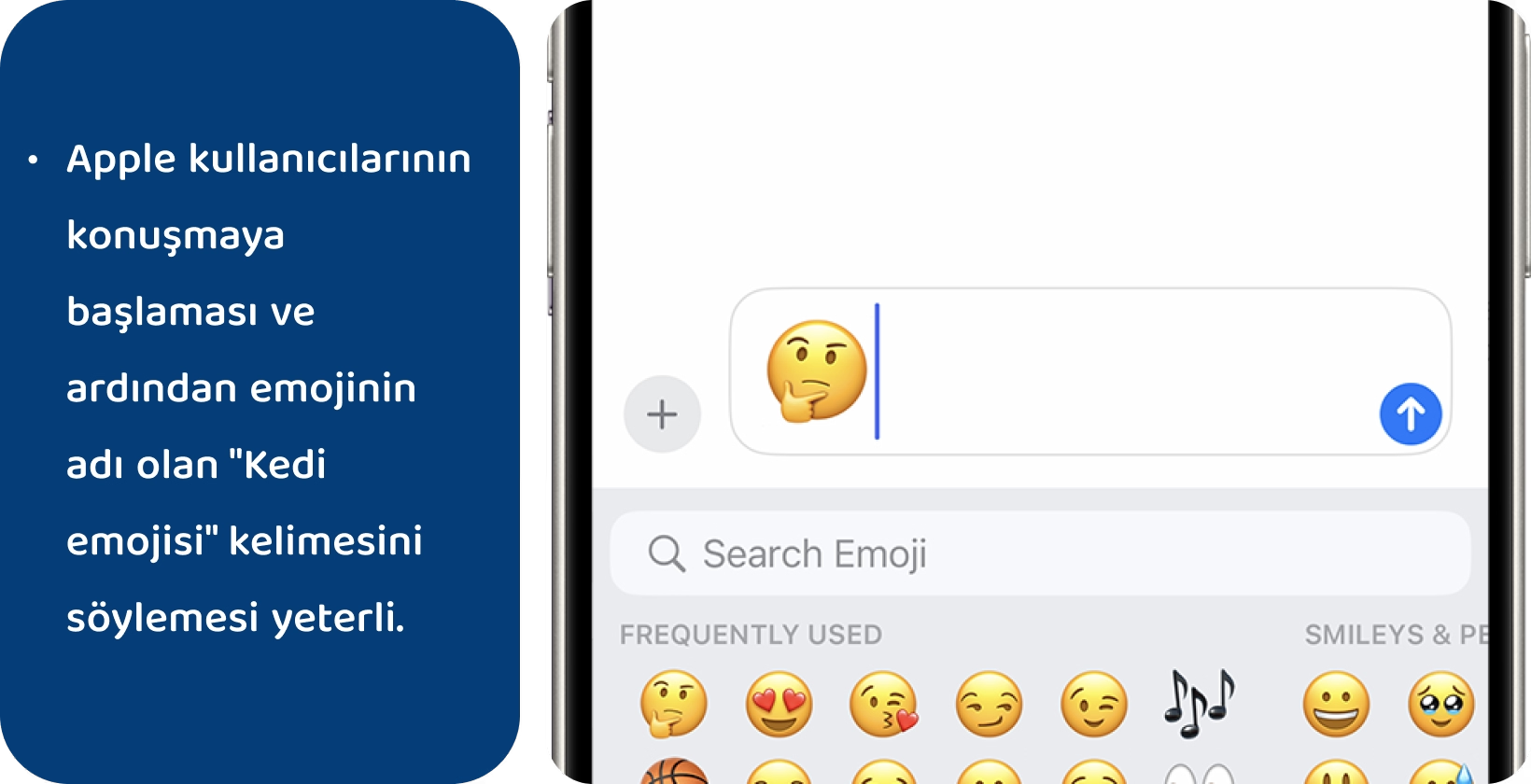
iPhone'da Dikte ile Metne Emoji Nasıl Eklenir?
Kullanıcılar, Apple'ın en son güncellemeleri sayesinde iPhone'ta dikte özelliğini kullanarak emojileri metinlerine sorunsuz bir şekilde dahil edebilirler. iOS meraklıları, metin mesajları için Mesajlar veya herhangi bir mesajlaşma uygulaması gibi metin girişine izin veren herhangi bir uygulamayı açmalıdır.
Oradan, dikte modunu etkinleştirmek için klavyedeki dikte veya mikrofon simgesine dokunmaları gerekir. Ardından, Apple sahipleri konuşmaya başlamalı ve emojinin adını ve ardından "emoji" Word söylemelidir. Örneğin, "Kedi emojisi" veya "Mutlu Yüz emojisi" demek, ilgili emojileri ekleyecektir. Kullanıcılar, belirli bir emojinin adından emin değillerse, referans için bir web sitesinde veya emoji dizininde arayabilirler.
Son olarak, kullanıcılar emojileri dikte ettikten ve ekledikten sonra dikte modunu kapatmak için dikte simgesine tekrar dokunmalıdır.
iPhone'da Dikte ile Noktalama İşaretleri Nasıl Eklenir?
Kullanıcılar, çeşitli noktalama işaretlerini metinlerine sorunsuz bir şekilde dahil ederek diktelerinin netliğini ve yapısını geliştirebilirler. Örneğin, bir cümleyi nokta ile bitirmek için basitçe "nokta" diyebilirler. Benzer şekilde, "soru işareti" diyerek soru işareti, "ünlem işareti" diyerek ünlem işareti ve "virgül" diyerek virgül ekleyeceklerdir.
Apple sahipleri ayrıca diğerlerinin yanı sıra yeni paragraflar, iki nokta üst üste, noktalı virgül, elips, tırnak işaretleri, eğik çizgiler, yıldız işaretleri, ve işaretler için komutlar dikte edebilir. Örneğin, kullanıcılar yeni bir paragrafa başlamak için "yeni paragraf" diyebilir ve bir Word veya ifadenin etrafına tırnak işaretleri ekleyebilir. Metinden önce "quote", sonra "unquote" demelidirler.
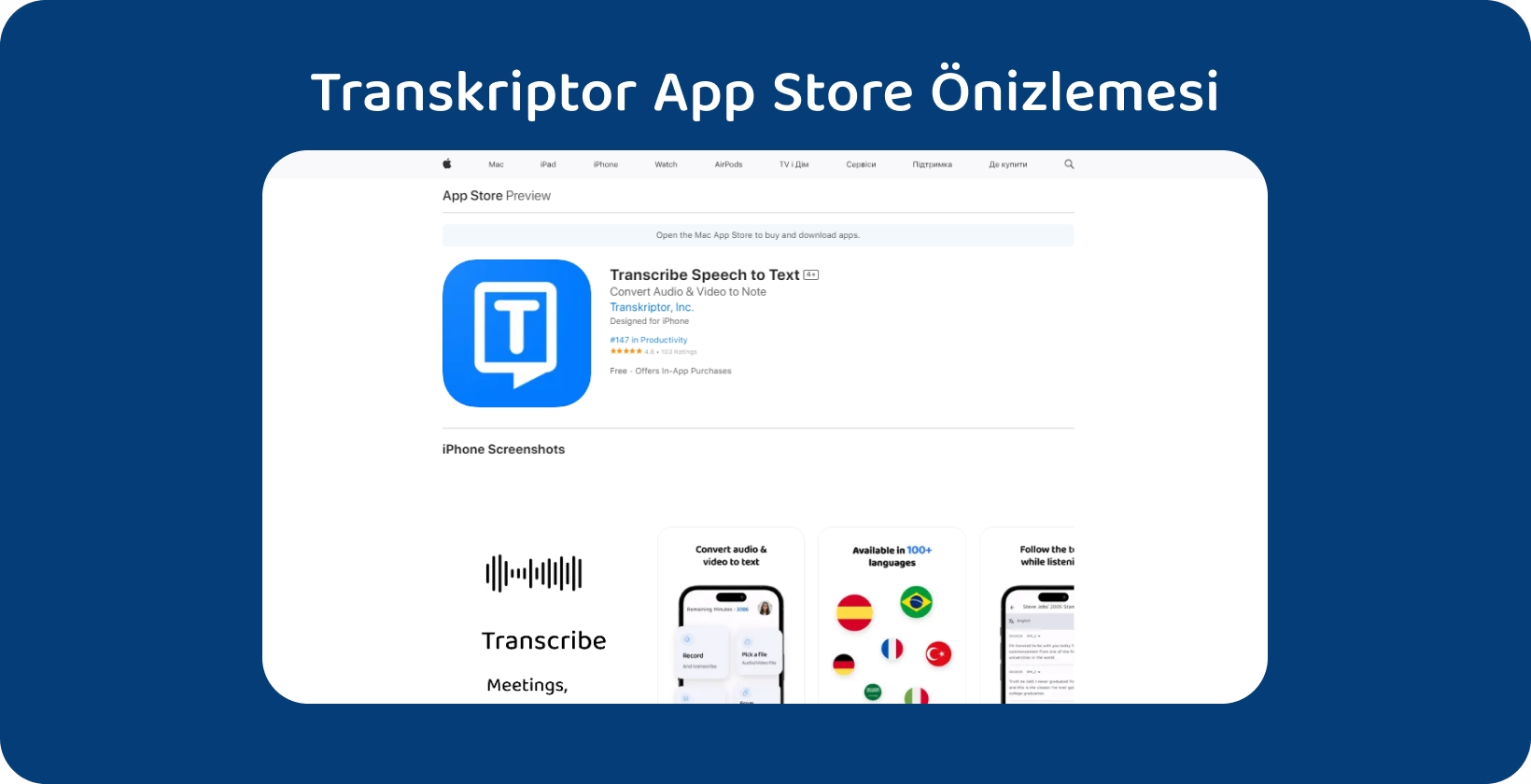
Transkriptor: iPhone Transkripsiyonları Mükemmelleştirme
Kullanıcılar, Transkriptor gibi transkripsiyon uygulamalarını kullanarak iPhone'larındaki transkripsiyonların doğruluğunu ve verimliliğini daha da artırabilirler. Bu uygulama, transkripsiyonları mükemmelleştirmek için gelişmiş özellikler ve araçlar sunarak iOS meraklılarının doğru ve hatasız metin dönüştürmeye güvenmesini sağlar.
Apple sahipleri, doğru ve kapsamlı transkripsiyon yetenekleri sağlayarak 100'den fazla dili Transkriptorişleyebilir. Uygulama, kullanıcıların kopyalanan metni sorunsuz bir şekilde gözden geçirmesine ve düzenlemesine olanak tanıyan güçlü düzenleme özellikleri sağlar.
Transkriptor , gelişmiş AI teknolojisini kullanarak transkripsiyon sürecini basitleştirerek daha hızlı ve daha verimli hale getirir. Ek olarak, Transkriptor , özellikle çok konuşmacılı senaryolarda daha net ve daha düzenli transkriptleri kolaylaştırarak konuşmacıları ayırabilir. Kullanıcıların toplantıları, röportajları veya kişisel notları yazıya dökmesi gerekip gerekmediğini Transkriptor , iPhone transkripsiyonları mükemmelleştirmek için çok yönlü bir çözüm sunar.
Transkriptor'nın avantajlarını deneyimlemeye hazır mısınız? Bugün deneme sürümüyle bir deneyin!


